Traditional Desktop & Metro UI
Итак, Metro – это отдельная оболочка, также как и традиционный интерфейс. Уже ясно, что в Windows 8 (по крайней мере в распространяемой Developer Preview) они сосуществуют параллельно. Для этого Microsoft пришлось поработать для их сопряжения.
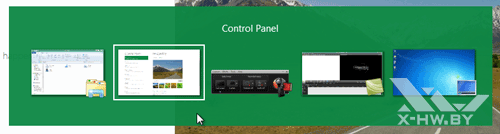
Прежде всего все запущенные приложения Metro видны в Диспетчере задач, а также при переключении между запущенными программами, то есть для системы они равноценны.
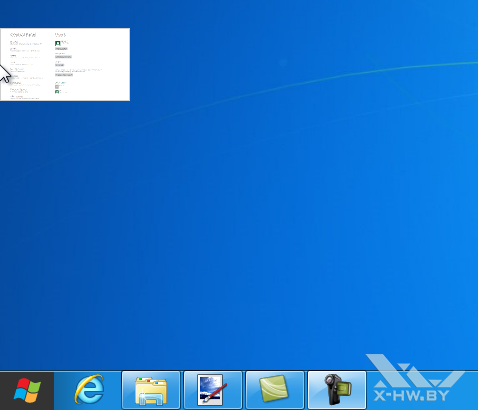
Но кроме [Alt]+[Tab] есть иной способ добраться до Metro-программы. Достаточно повести указатель мыши к левому краю рабочего стола и появится ее сильно уменьшенное изображение. На нем ничего не разберешь, но приложения Metro как правило разных цветов, а потому примерно опознать «что за оно» можно.
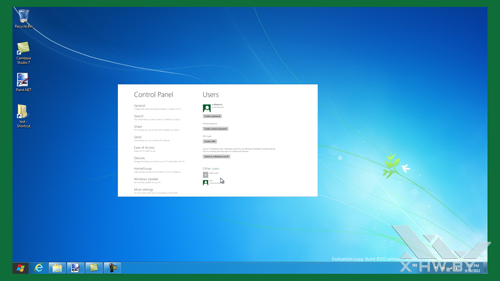
По изображению можно щелкнуть и оно займет весь экран, либо можно удержать левую кнопку мыши и перетащить приложение на рабочий стол. Если «затянуть» его на центр, а затем отпустить, то программа опять развернется на весь экран.
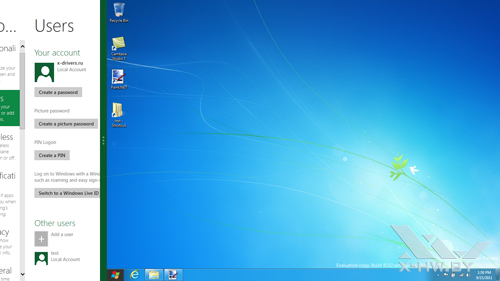
Второй вариант развития событий –отпустить изображение где-то сбоку. В результате экран делится на две части, где в первой, меньшей (примерно 25% от всей ширины) показывается программа Metro, а в правой – рабочий стол. Между ними расположена толстая зеленая перегородка, которую можно перемещать, давая больше площади Metro или Aero.
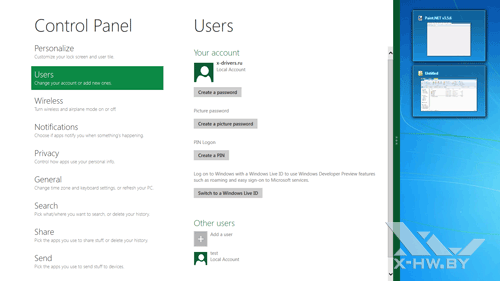
Когда на дисплее превалирует «господство» Metro, справа в режиме превью выводятся окна открытых традиционных приложений.
Для большей наглядности работы с интерфейсом в Windows 8 мы записали небольшой ролик:
Однако и на обычном рабочем столе Metro очень много, хоть он по началу и выглядит «нормально».
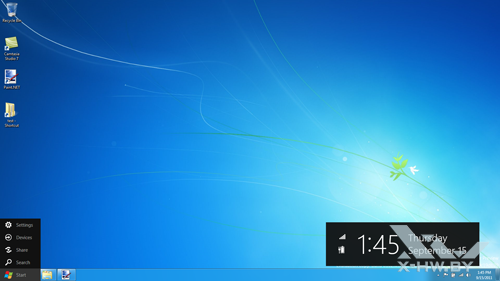
Если навести (только навести) указатель мыши к левому краю экрана над кнопкой Start, то появится контекстное с пунктами Search, Share, Devices и Settings, а в правой части над панелью инструментов – уровень текущего заряда аккумулятора, уровень сигнала Wi-Fi, время, день недели и дата. Меню слева Microsoft называет «charms».
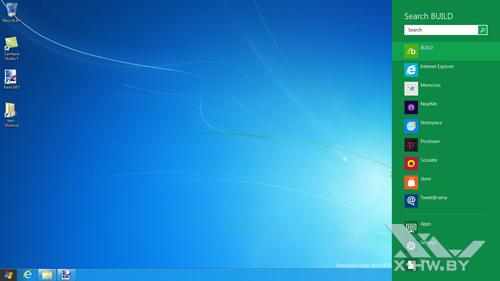

Что именно позволяют делать эти самые «charms» примерно ясно из названия. Клик по любому из них приводит к появлению зеленой панели в правой части экрана.
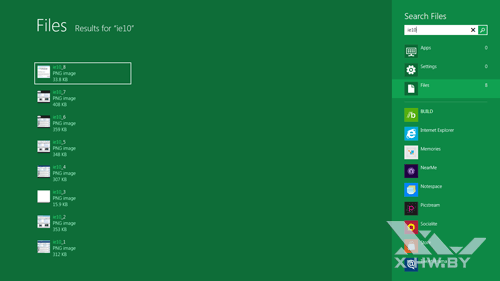
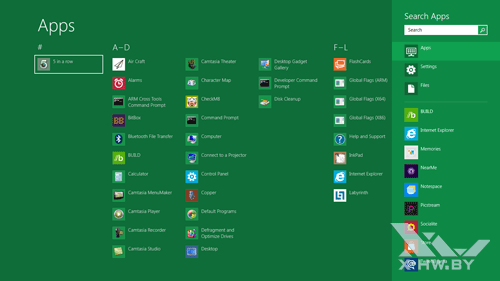
Если продолжить работу с этой панелью, то, при необходимости вывода чего-нибудь дополнительного, незанятая часть рабочего стола будет закрыта целиком.
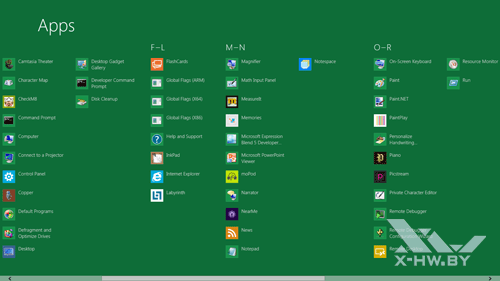
Кстати, именно через эту панель наконец-то удалось лицезреть действительно полный список установленных приложений в системе, как Metro, так и обычных.
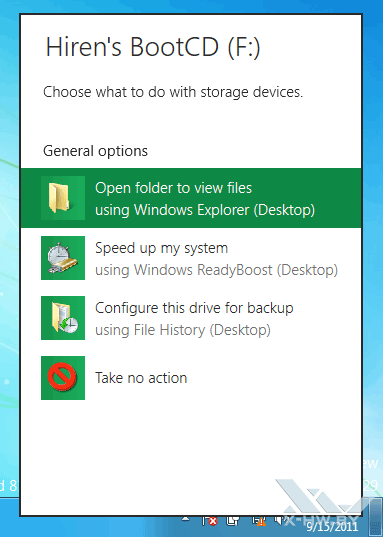
Диалог для USB-флэш накопителя
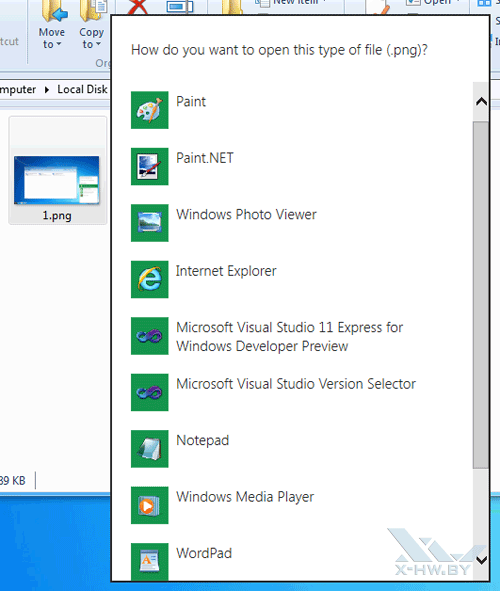
Открытие графического файла
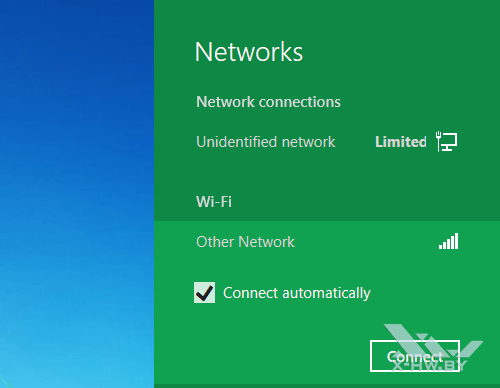
Выбор Wi-Fi точки доступа
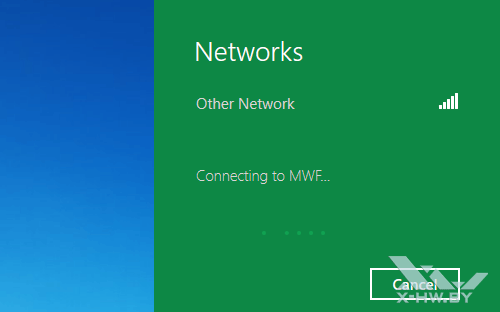
Подключение к точке доступа
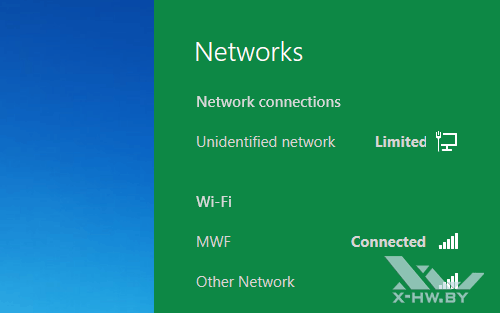
Точки доступа
Но и это еще не все. В стиле Metro Microsoft выполнила множество диалогов, ранее появлявшихся в виде обычных окон, стильно оформленных оболочкой Aero. Они представляют собой простой белый прямоугольник со значками на зеленом фоне. В сочетании с Aero все это смотрится как шаг назад. Однако в Metro, конечно, подобный дизайн выглядит более гармонично. Почему именно софтверный гигант пошел по пути упрощения догадаться не сложно – процессоры ARM слабее x86-чипов от AMD и Intel, а потому им проще будет отображать такой интерфейс.









